上一篇文章小编叙述了在没有屏幕的情况下,进行对树莓派的远程连接及设置。
这篇文章叙述一下,在有显示屏的情况下,如何进行对树莓派的操作,比之前没有显示屏幕的操作,会更加的方便快捷。
这里准备得是有
1.电脑显示器(树莓派自带的显示屏也可以)
2.外接键盘(直接用键盘在电脑显示屏操作)
3.电源线+充电头(通过插座给树莓派供电)
4.鼠标(直接在电脑显示屏上操作)
5.网线(可以用远程工具连接输入命令行)
6.HDMI转VGA转接线(电脑显示器用的VGA线,而树莓派上是HDMI接口)绿联的转接线不错,价钱在50-70元左右
【直接连树莓派自带屏幕的话,有HDMI线就可以】
7.在SD卡装好系统,插入树莓派(树莓派里面没有系统肯定是打不开的)

按如图方式连接好,电脑显示屏就会显示树莓派的主界面了
(而不需要和远程连接的方式一样,下载vncviewer,显示图形界面)
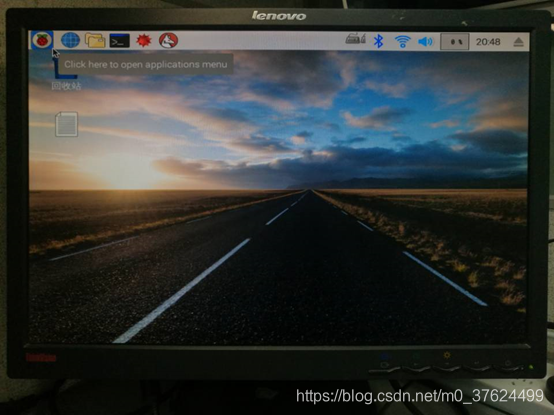
基础设置:
1.无线WIFI上网设置
2.系统汉化
3.键盘布局设置
1.无线WIFI的上网设置
直接点击显示桌面上的WIFI图标,输入WIFI密码即可
注:树莓派连接上电脑显示器,在连接上外接键盘,鼠标,就是一台计算机,我们的计算机怎么用,树莓派就怎么用
2.系统汉化
(1)语言和区域的设置
1.输入sudo raspi-config<





 最低0.47元/天 解锁文章
最低0.47元/天 解锁文章
















 45
45

 被折叠的 条评论
为什么被折叠?
被折叠的 条评论
为什么被折叠?








